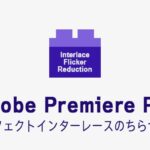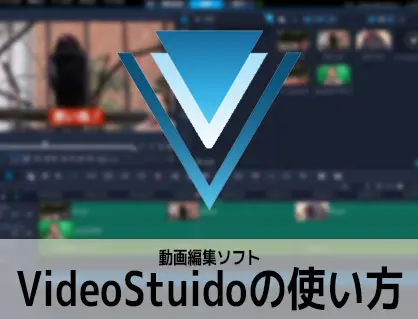
動画編集ソフトCorel VideoStudioの新機能など紹介をします。

この記事を書いた人:内村 航
株式会社ドウガテック代表取締役。2012年より『カンタン動画入門』を運営。動画編集ソフト・アプリのレビュー本数58本。動画編集スクール取材9校。アクションカメラ17台、α7 III、EOS8000D所有。大学講師(日本文理大学情報メディア学科、立命館アジア太平洋大学動画制作ワークショップ等)。著書:暮らしvlogのはじめ方(朝日新聞出版)、iMovieのマニュアル本(工学社 I・O BOOKS)。
→【セール】動画編集ソフトPowerDirector最大28%オフクーポンコード『dougatec2025』
→カンタン動画入門のYouTubeチャンネルを登録する(Click)
この記事の目次
Corel VideoStudioの使い方記事一覧
- ・VideoStudioの機能について解説
- ・体験版をインストールする方法
- ・基本的なカット編集と書き出しの方法
- ・BGM音楽の挿入と音量調整 フェードイン・アウト
- ・テキストテロップ(タイトル)の挿入方法
- ・トランジションの挿入方法
- ・プロジェクトを書き出す方法
- ・VideoStudioが起動しない場合
Corel VideoStudioとは?
VideoStudioは家庭用の動画編集ソフトです。開発したCorel(コーレル)社は、カナダのソフトウェアメーカーです。Corelは、動画編集ソフトや、CGイラスト、写真に関するソフトなどを販売しています。
基本的なカット編集、テキストテロップ、BGM音楽、トランジション効果など、動画編集に必要な機能はすべてそろっています。
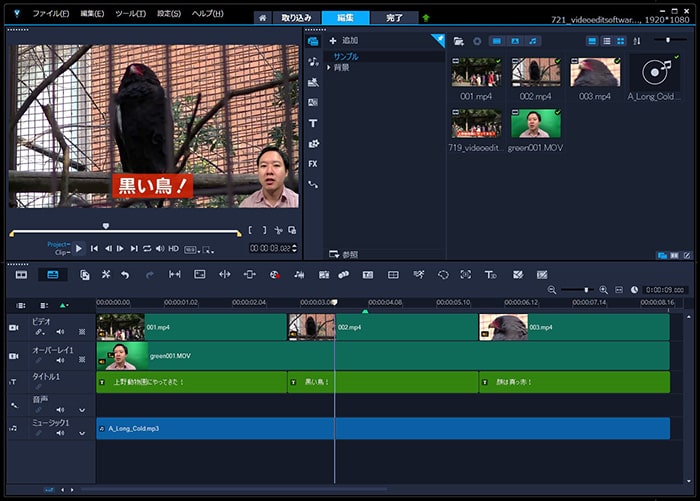
2021ではさらにSNS向け動画編集機能『インスタントプロジェクト・テンプレート』や、
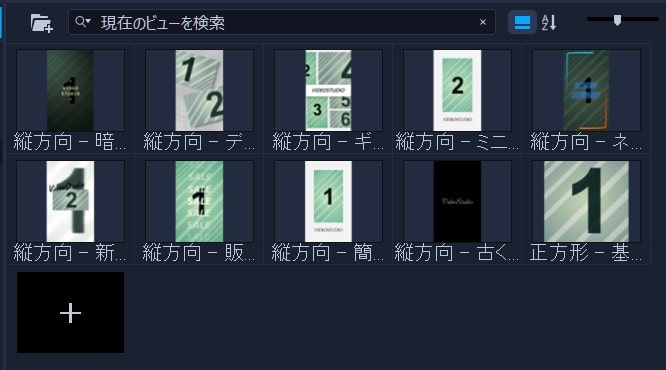
顔を認識してステッカーを自動追尾させる『ARステッカー』など新機能が追加されています。
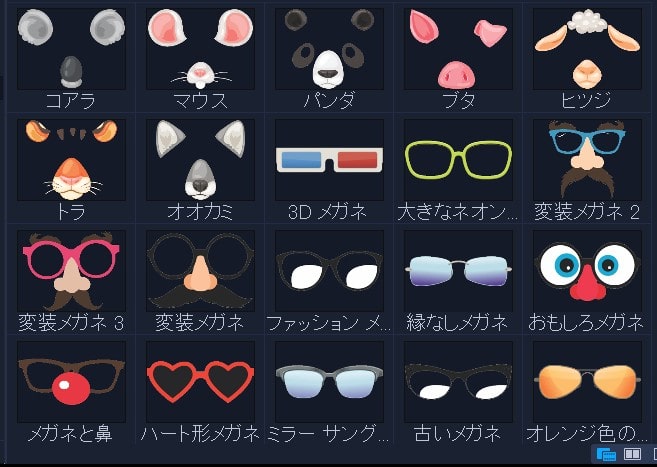
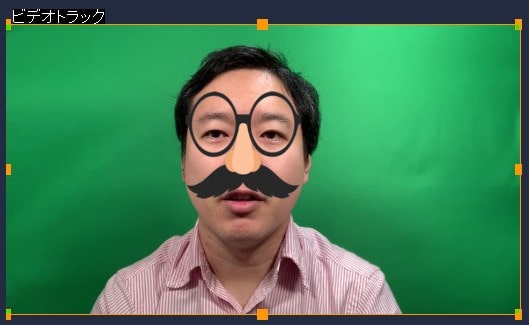
Corel VideoStudio機能早見表
| 家庭用 動画編集ソフト | 特徴 | |||||||
| 動画編集に必要な機能はすべて備えているソフト。PowerDirectorと比べて、音声ミキサーとリップル編集が使いづらい。またパソコン環境によってはソフトが強制終了や立ち上がらない不具合がでることがあるので注意。あえてVideoStudioを選択する理由は薄い。 Windows® 10(64ビット版)、Windows® 8.1(64ビット版)、日本語 |
||||||||
| 4K | 360度 | アクションカメラ | 縦動画 | 画面録画 | 自動編集 | DVD | Blu-ray | |
| ○ | ○ | ○ | ○ | ○ | ○ | ○ | ○ | |
VideoStudio詳細
| 動画編集ソフト名 | VideoStudio |
| パソコン環境 |
|
| 機能 | 4K、360度、アクションカメラ、縦動画、画面録画、自動編集、DVD、Blu-ray |
| 対応ファイル | 動画:AVCHD1 (.M2T/.MTS)、AVI、DV、DVR-MS、HDV1、HEVC2(H.265)、M2TS、M4V、MKV、MOD1、MOV3(H.264)、MPEG-1/-2/-4、TOD、UIS、UISX、WebM、WMV、XAVC S、3GP、暗号化されていない DVD タイトル 360度ビデオ:エクイレタングラー、シングル フィッシュアイ, デュアル フィッシュアイ 画像:CLP、CUR、DCX、EPS、FAX、GIF、ICO、IFF、IMG、J2K、JP2、JPC、JPG、MAC、MPO、MSP、PBM、PCT、PCX、PGM、PIC、PNG、PPM、PSD、PSPImage、PXR、RAS、TGA、TIF/TIFF、UFO、WBM、WBMP、WMF、Camera RAW 音声:AAC、AC31、Aiff、AMR、AU、CDA、M4A、MOV、MP3、MP4、MPA、OGG、WAV、WMA |
| 使い方マニュアル | 使い方記事 使い方動画 |
| ダウンロード | VideoStudioダウンロード |
| 公式サイト | VideoStudio公式サイト |
VideoStudioの使い方解説動画
VideoStudioを使ったみた感想
1万円台で購入できる中級者向けの高機能動画編集ソフトです。
良い点
基本的な動画編集機能がすべてそろっているのがポイントです。カット編集、BGM、テキスト、トランジション、書き出し、DVD、Blu-ray焼などすべてできます。
気になる点
過去バージョンでは起動が不安定であることが稀にありました。今バージョンでは、今のところその現象は発生していません。タイトルの位置を自動調整すると、一瞬バグで表示がおかしくなりました。特に大きな問題ではないとは思います。
また、最大のライバル動画編集ソフトPowerDirectorと比べるとどうしても使いづらいところがあります。特に音声ミキサーとリップル編集が使いづらく、非常に不親切な設計になっているように思います。同じ機能であればPowerDirectorの方が使いやすいです。
試してみたい場合、まずは必ず体験版で試してみてください。
次の記事では、VideoStudioの体験版をダウンロード・インストールする方法、また使い方を知りたい方には基本的なカット編集を解説します。